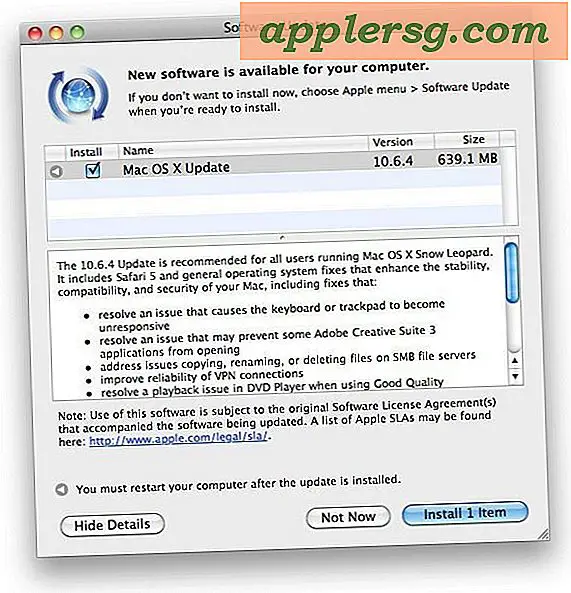Hvordan gruppere e-poster fra samme avsender sammen i Gmail
Gmail lar deg filtrere innkommende e-postmeldinger på hvilken som helst måte du velger. En av måtene du kan filtrere e-post på er ved å gruppere e-post fra samme avsender under en etikett du oppretter. Når du har opprettet et filter og en etikett for den avsenderen, vises alle eksisterende og fremtidige e-poster fra den avsenderen i navigasjonsmenyen til venstre for Gmail-innboksen. Du kan når som helst se avsenderens e-post ved å klikke på den tilknyttede etiketten.
Trinn 1
Logg på Gmail og klikk på den lille lenken "Opprett et filter" til høyre for søkefeltet øverst på siden. Dette åpner et filteropprettingspanel.
Steg 2
Klikk inne i "Fra" -feltet i filteropprettingspanelet og skriv inn e-postadressen til avsenderen hvis e-post du vil gruppere sammen i Gmail. Klikk på "Neste trinn" -knappen nedenfor.
Trinn 3
Klikk i avmerkingsboksen "Bruk etiketten" for å merke den, klikk på den tilstøtende rullegardinmenyen og velg "Ny etikett."
Trinn 4
Skriv inn avsendernavnet i feltet "Vennligst skriv inn et nytt etikettnavn" og klikk på "Opprett" -knappen nedenfor.
Klikk på "Bruk også på samtalene under" for å merke den hvis den vises nederst i filteropprettingspanelet, og klikk deretter på "Opprett filter" -knappen.